مرحبًا بك في Padlet للمدارس للمسؤولين! (لحسابات padlet.com)
شكراً لاختيارك Padlet للمدارس! سيكون هذا هو المورد المفضل لجميع احتياجاتك الإدارية.
يمكن للمعلمين الوصول إلى دليل الترحيب في Padlet للمدارس للمعلمين. سيكون هذا هو المورد المفضل لمعلميك لبدء استخدام Padlet للمدارس.
الوصول إلى حسابك
بمجرد تسجيل الدخول إلى حسابك على padlet.com، تأكد من أنك تشاهد حسابك على Padlet للمدارس من خلال النقر على اسم حسابك/ الصورة الرمزية في الزاوية العلوية اليمنى من لوحة التحكم. تأكد من وجود علامة الاختيار بجوار حساب مدرستك. اقرأ المزيد حول التنقل بين الحسابات هنا.
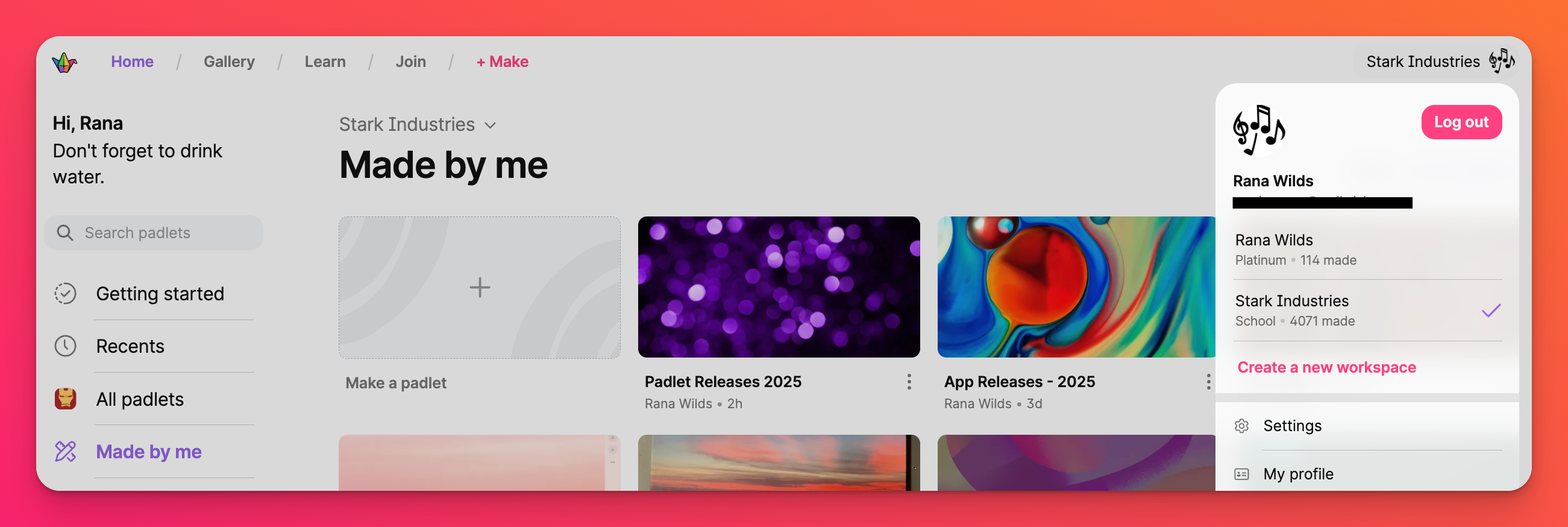
نقل الوسائط الخاصة بك
إذا كنت تستخدم نفس عنوان البريد الإلكتروني لحسابك الشخصي وحساب Padlet for Schools الخاص بك، يمكنك بسهولة نقل padlets الخاصة بك من لوحة التحكم الخاصة بك.
إذا اخترت نقل padlets الخاصة بك لاحقًا، فما عليك سوى اتباع الخطوات التالية!
انقر على اسم حسابك/ الصورة الرمزية في الجانب العلوي الأيمن من لوحة التحكم وحدد حسابك الشخصي من قائمة المستخدم. بعد ذلك، انقر على مجلد Made by me الخاص بك على الجانب الأيسر من لوحة التحكم. انقر على زر علامة الحذف الرأسية ثلاثية النقاط (...) على الصورة المصغرة للوحة وحدد نقل اللوحة. اختر حسابك Padlet for Schools من القائمة وسيتم نقل البادليت تلقائيًا.

إدارة الإعدادات
يشترك المالك ومسؤولو الحساب (نعم، يمكن أن يكون لديك أكثر من واحد) في الوصول إلى إعدادات حسابك بنفس الطريقة. للوصول إلى الإعدادات الخاصة بك، انقر على اسم حسابك/ الصورة الرمزية في الزاوية العلوية اليمنى من لوحة التحكم وانتقل إلى الإعدادات.
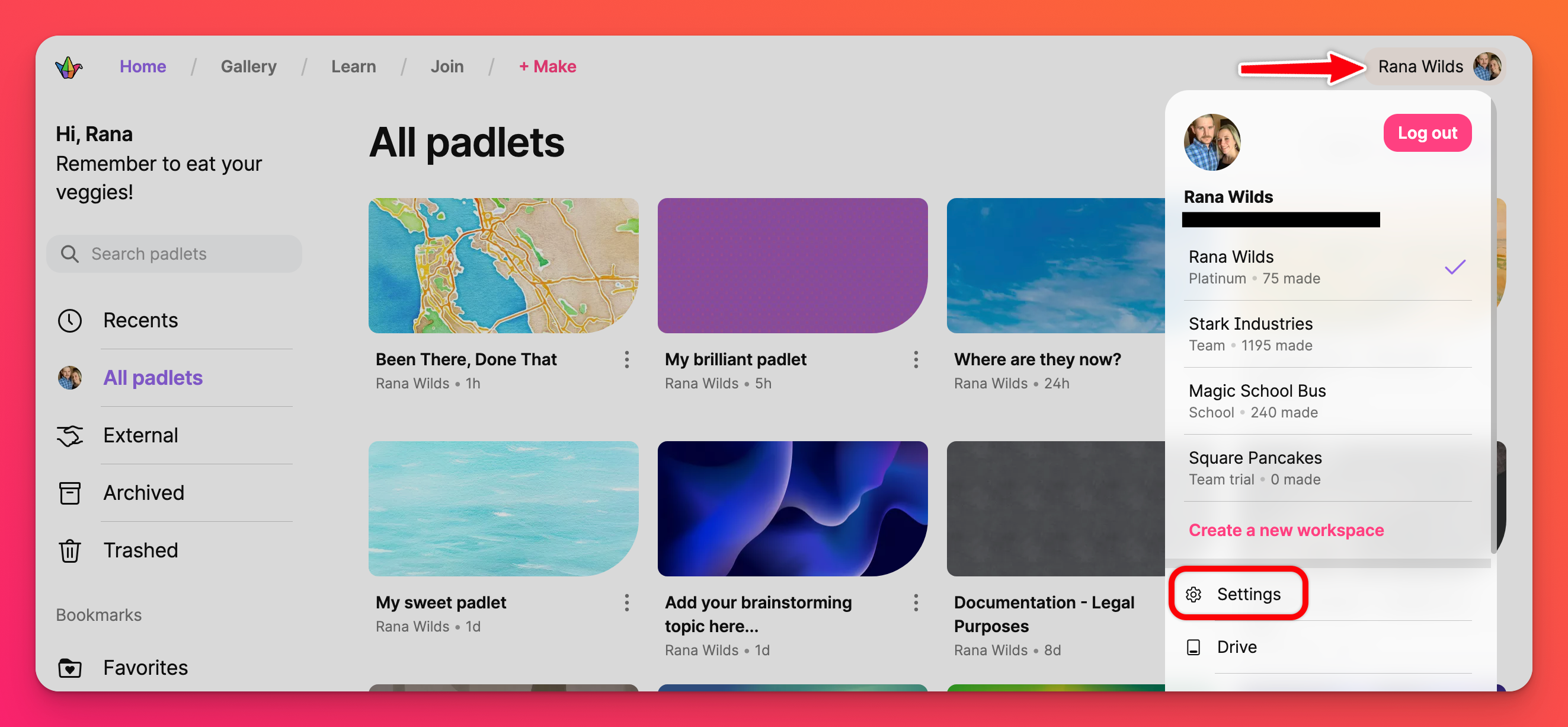
معلومات المدرسة
في اللوحة الموجودة على الجانب الأيسر من صفحة الإعدادات، ابحث عن اسم حساب مؤسستك واختر معلومات المدرسة. هذا هو المكان الذي يمكنك فيه تغيير الصورة الرمزية/الشعار الخاص بك، واسم حسابك وموصل LTI الخاص بك (إذا كنت ترغب في استخدام واحد).
يمكنك دمج Padlet مع منصة نظام إدارة التعلم (LMS) الخاصة بمدرستك باستخدام موصلات LTI الخاصة بنا مجانًا! يتيح ذلك للمعلمين إضافة padlets بسهولة كواجبات إلى نظام إدارة التعلم LMS. يتم إنشاء حساب تلقائيًا للطلاب إذا لم يكن لديهم حساب عند وصولهم إلى الواجب من LMS. تحقق من التعليمات أدناه لنظام إدارة التعلم الذي تهتم به.
الأمان
اختر خيارات تسجيل الدخول المتاحة لحسابك من علامة تبويب الأمان.
اسمح لأعضاء حسابك بتسجيل الدخول باستخدام بريدهم الإلكتروني وكلمة المرور الخاصة بهم أو اختر من أحد خيارات تسجيل الدخول الأحادي (SSO)! إذا اخترت تسجيل الدخول باستخدام SSO، فقم بتشغيله وتحقق للتأكد من ظهور مجال البريد الإلكترونيّ المناسب ضمن "المجالات المعتمدة".
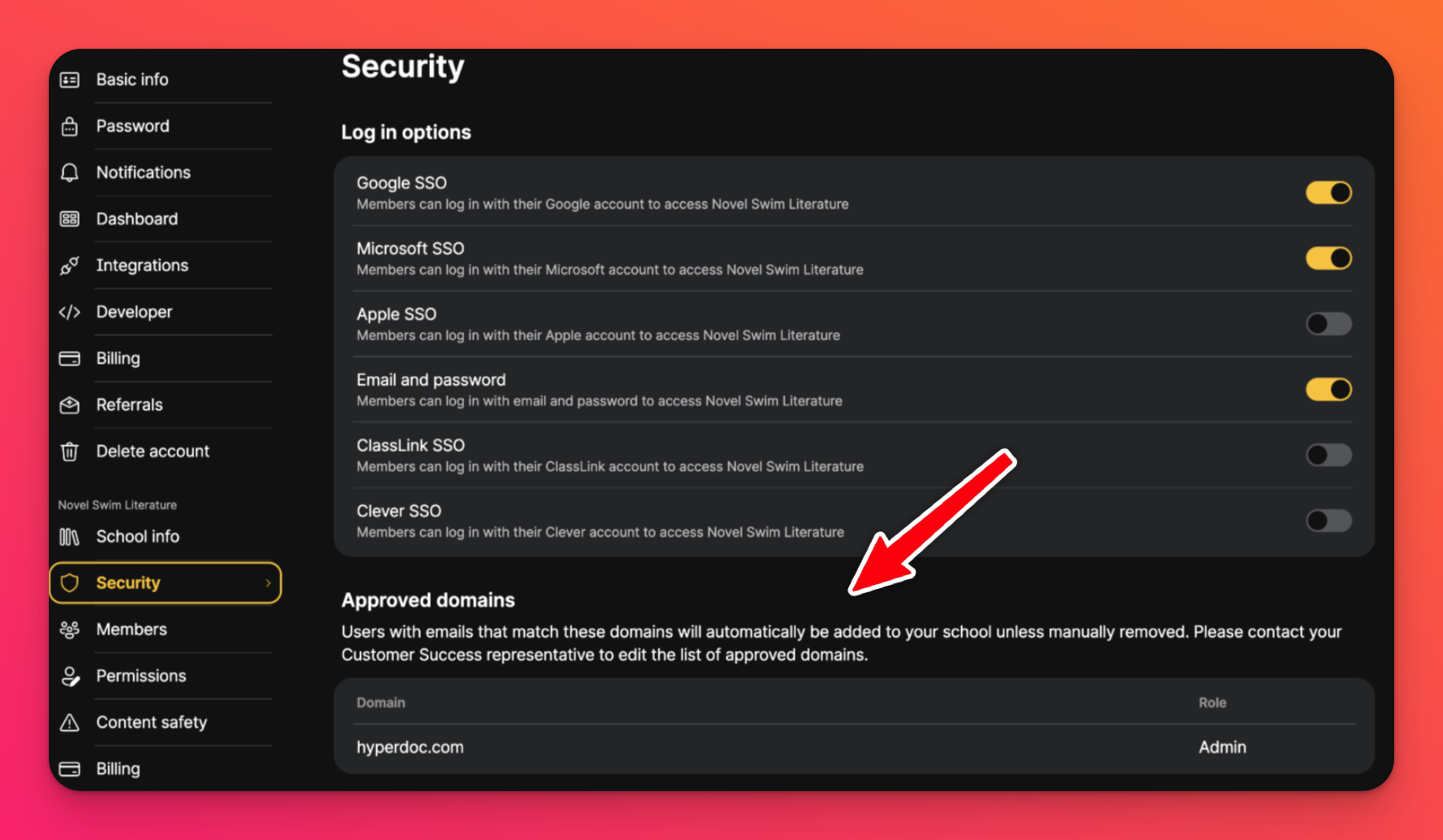
إذا كنت ترغب في السماح بالوصول إلى حسابك لمجموعة نطاقات بريد إلكتروني كاملة، أرسل بريدًا إلكترونيًا إلى [email protected] للموافقة على نطاقك. عندما ينتقل الأعضاء إلى عنوان URL الخاص بحسابك أو يزورون منصة صغيرة مرتبطة بالحساب، ستتم مطالبتهم بتسجيل الدخول (إذا لم يكونوا قد دخلوا بالفعل) وسيتم تزويدهم تلقائيًا بحساب.
الأعضاء
يمكنك إضافة وتعديل وإزالة الأعضاء من حساب Padlet for Schools الخاص بك تحت علامة التبويب الأعضاء.
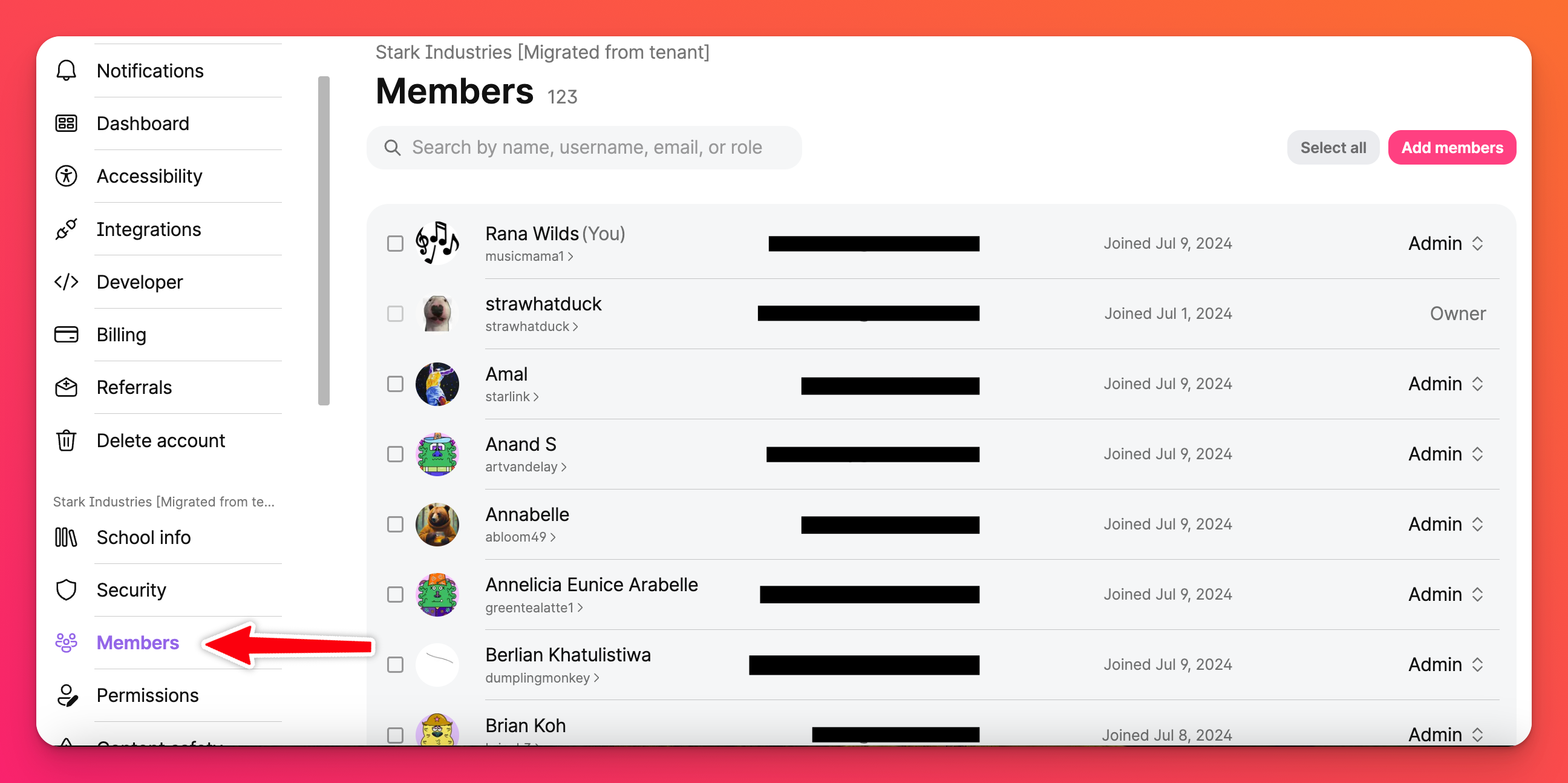
إضافة مستخدمين
اختر بين تحميل الأعضاء باستخدام روابط الدعوة أو إضافة رسائل البريد الإلكتروني أو تحميل ملف CSV.
- روابط الدعوة: انقر على زر إضافة أعضاء > روابط دعوة الروابط > تمكين ونسخ الدور الذي تدعو الأعضاء إليه > الصق الرابط الذي ترغب في مشاركته مع المستخدمين.
- إضافة رسائل بريد إلكتروني: انقر على زر إضافة أعضاء > إضافة رسائل بريد إلكتروني > أضف البريد الإلكتروني > أضف البريد الإلكتروني للمستخدم الذي ترغب في دعوته > حدد دوره. بمجرد إضافتهم جميعاً، انقر فوق إضافة. إذا كان لدى المستخدمين المدعوين حساب Padlet بالفعل مع هذا البريد الإلكتروني، فسيتم إضافتهم تلقائيًا إلى حساب Padlet للمدارس. إذا لم يكن كذلك، سيتم إرسال دعوة لهم للانضمام.
- تحميل ملف CSV: املأ نموذج CSV وأضفه عن طريق تحديد تحميل. إذا كان لدى المستخدمين المدعوين حساب Padlet بالفعل مع هذا البريد الإلكتروني، فستتم إضافتهم تلقائيًا إلى حساب Padlet للمدارس. إذا لم يكن كذلك، سيتم إرسال دعوة لهم للانضمام.
تطبيق جوجل للتعليم // ذكي // كلاس لينك // ون روستر
تحرير/إلغاء تنشيط المستخدمين
لتعديل/إلغاء تنشيط مستخدم واحد، انقر على دور المستخدم في صفحة الأعضاء.
لتعديل/إلغاء تنشيط عدة مستخدمين في نفس الوقت، انقر على خانة الاختيار بجوار كل مستخدم واختر إما تغيير الأدوار أو إلغاء تنشيط المستخدمين في أعلى الصفحة.
لن يتمكن المستخدمون الذين تم إلغاء تنشيطهم من الوصول إلى الحساب بعد الآن. لا يزال بإمكانك عرض لوحاتهم ومساهماتهم الحالية.
اقرأ المزيد حول الطرق المختلفة التي يمكنك من خلالها إضافة المستخدمين وتعديلهم وإزالتهم هنا!
الأذونات
من صفحة الأذونات الخاصة بك، يمكنك تخصيص الأذونات للمعلمين والطلاب في حسابك. بشكل افتراضي، قمنا بتعيين الأذونات الخاصة بك لضمان أمان حسابك. إذا كنت ترغب في تعديلها، يمكنك تغييرها باتباع الخطوات هنا: إعدادات أذونات Padlet للمدارس
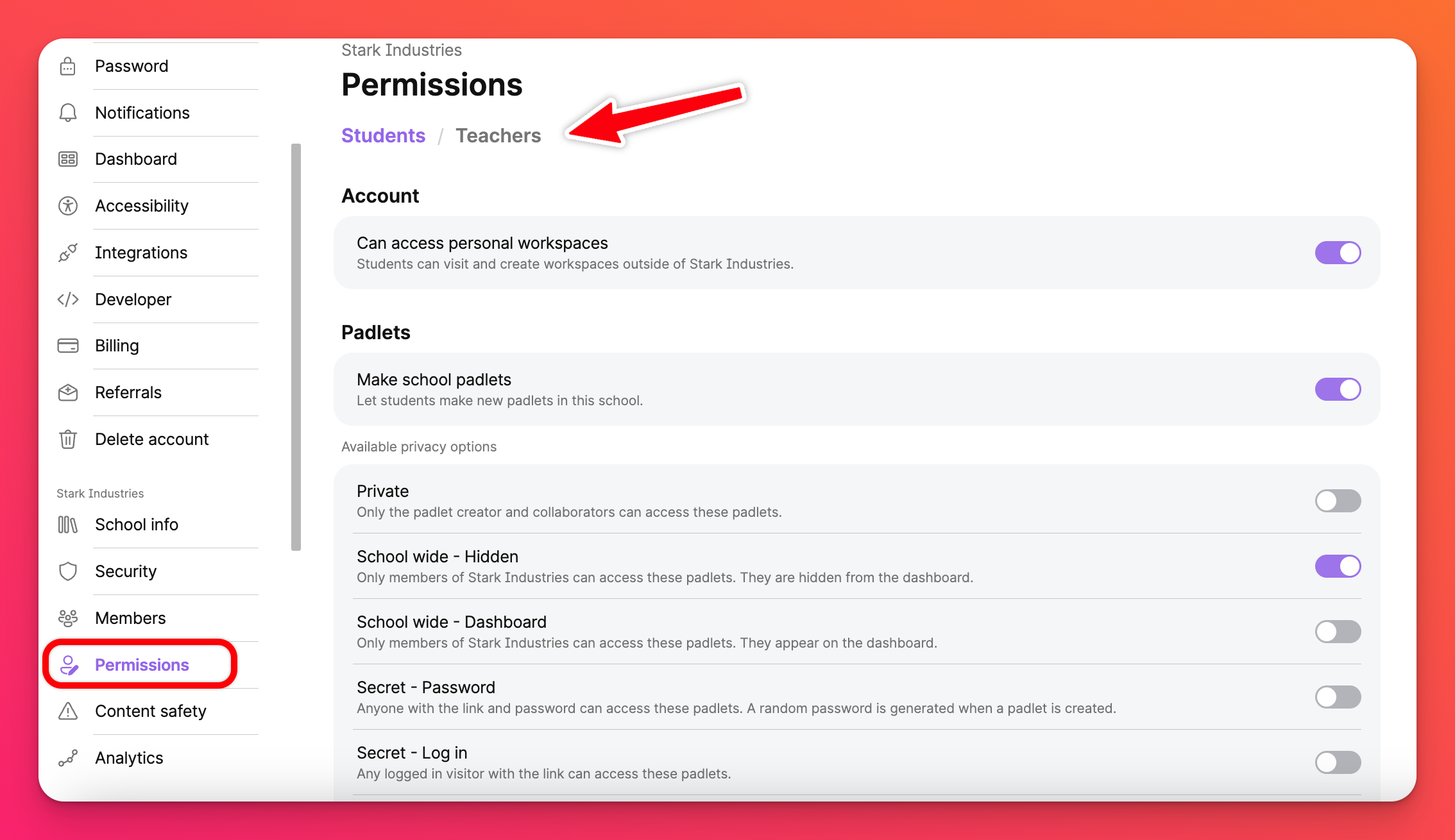
المحتوى
الاعتدال
هناك ميزة أخرى مهمة جدًا لمسؤولي Padlet للمدارس وهي القدرة على تخصيص فئات المحتوى التي يتم الإشراف عليها بواسطة شبكة الأمان. شبكة الأمان هو البرنامج الذي نستخدمه للتصفية بين المحتوى الآمن وغير الآمن على padlet. اقرأ كيفية تشغيل إعدادات محددة هنا!
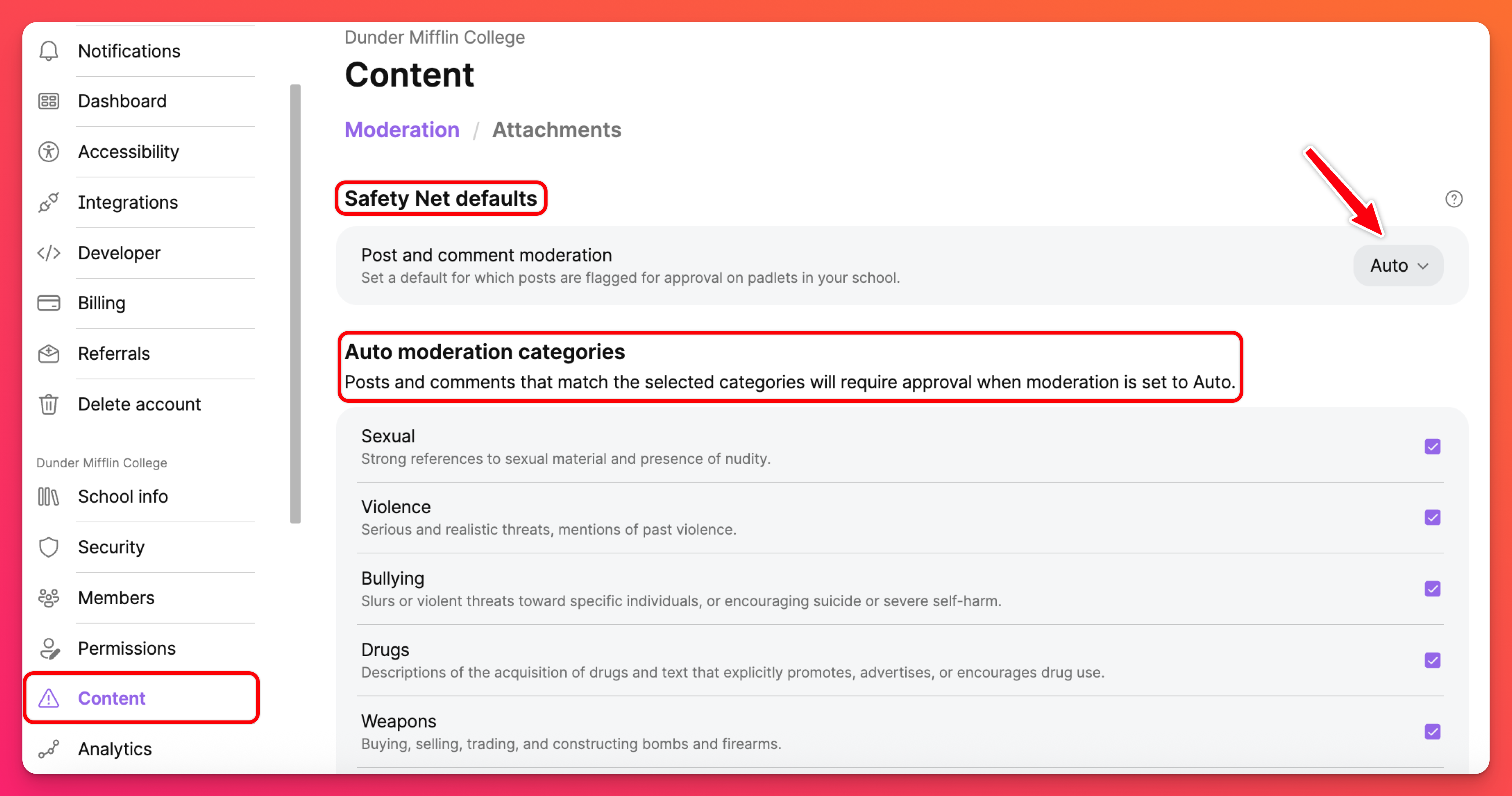
المرفقات
انقر على المرفقات في أعلى صفحة إعدادات المحتوى لاختيار أنواع المرفقات المتاحة للمستخدمين لديك. فقط انقر على افتراضي بجوار نوع المرفق.
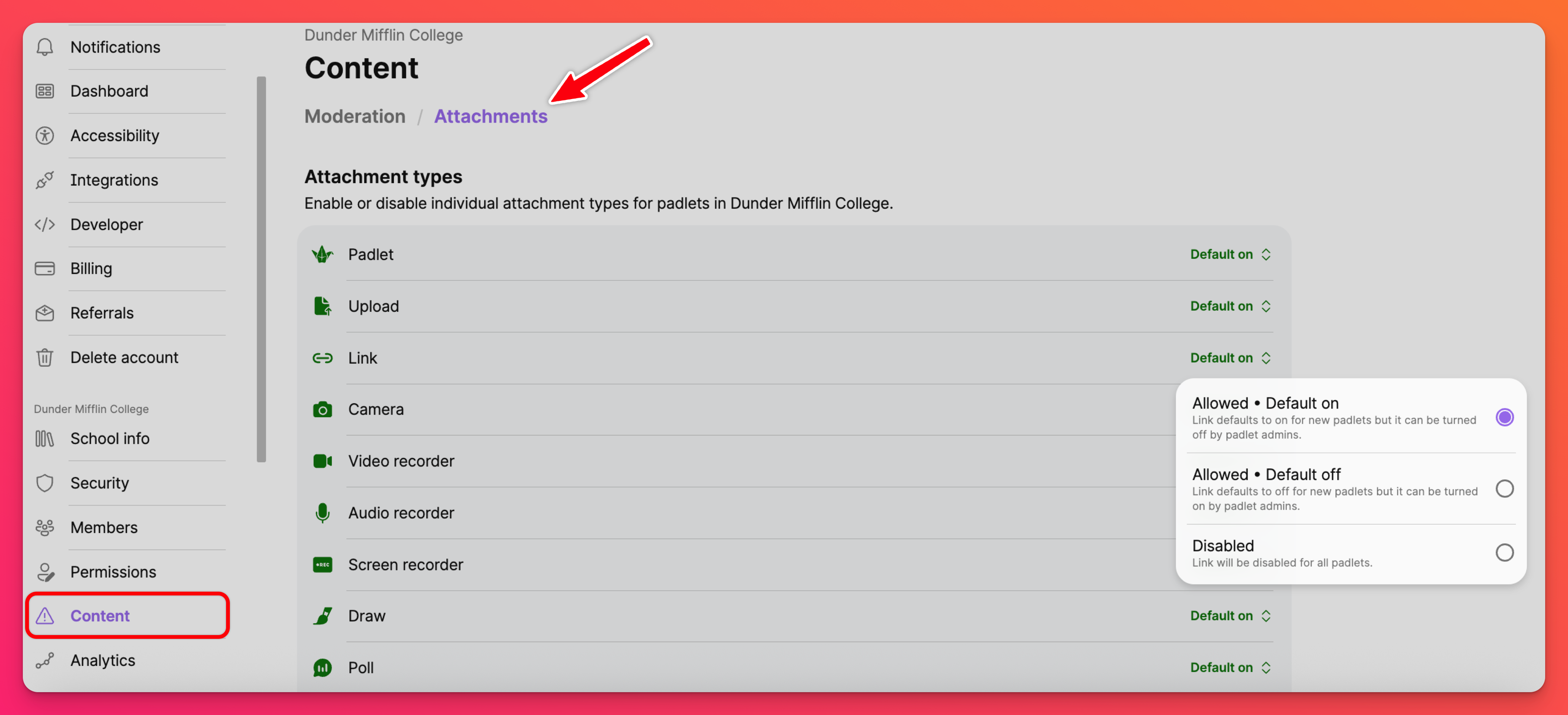
التحليلات
يمكنك الوصول إلى تحليلات حسابك (مثل عدد النشطين المستخدمين، وعدد الوسائد الصغيرة التي تم إنشاؤها وقائمة أبجدية بمستخدميك) ضمن علامة التبويب التحليلات. اقرأ المزيد حول هذه الميزات وكيفية استخدامها هنا: تحليلات Padlet للمدارس
الأسئلة الشائعة
كيف يمكن للمعلمين نقل padlets الخاصة بي إلى حساب المدرسة؟
* إذا كان كلا الحسابين تحت نفس عنوان البريد الإلكتروني: لنقل الوسادة من حساب شخصي، قم بتسجيل الدخول إلى حسابك وانقر على اسم حسابك/ الصورة الرمزية في الزاوية العلوية اليمنى من لوحة التحكم. اختر حسابك الشخصي من قائمة المستخدم. بعد ذلك، انقر على مجلد Made by me الخاص بك على الجانب الأيسر من لوحة التحكم. اختر زر علامة الحذف الرأسية ثلاثية النقاط (...) على الصورة المصغرة للوحة واختيار نقل اللوحة. انقر على حسابك Padlet for Schools من القائمة وسيتم نقل البادليت تلقائيًا.
* إذا كان كلا الحسابين تحت عناوين بريد إلكتروني مختلفة: اطلب من المستخدم أن يتواصل معنا على [email protected] مع طلبه لنقل البادليت الخاص به. احرص على أن يراسلنا من البريد الإلكتروني المرتبط بالحساب الذي يتم تحويل الفوط الصغيرة منه. يمكننا نقل الوسادات إلى حساب المدرسة من أجلهم.

